Idag ska vi diskutera hur man ansluter HP-skrivare till WiFi. Läs hela artikeln för att veta varje bit i detalj.
Innovationer och avancerad teknik har gjort HP-skrivare mer intelligenta och tillgängliga än någonsin tidigare. Nu kan du skriva ut dokument när som helst och var som helst. Dessutom kan du också skriva ut dina dokument från dina smartphones eller surfplattor. Men för att skriva ut något måste man ha en ordentlig internetuppkoppling.
Den här artikeln leder dig genom processen för att ansluta din HP-skrivare till WiFi.
En steg-för-steg-guide för att ansluta HP-skrivare till WiFi
Här får du lära dig olika sätt att ansluta HP-skrivare till WiFi. I det här avsnittet har vi satt ihop 4 metoder för att upprätta en anslutning mellan en HP-skrivare och WiFi. Utan vidare, låt oss läsa dem!
Metod 1: HP Auto Wireless Connect
Användaren kan använda HP: s automatiska trådlösa anslutning för att ansluta skrivaren till WiFi. För detta, du behöver inte ens använda några kablar eller mata in de trådlösa nätverksinställningarna som ett lösenord eller nätverk namn. Nedan är hur du ansluter din HP-skrivare till WiFi med den här metoden:
Steg 1: För att komma igång måste du installera programvaran. För detta, gå till HP: s officiella supportsida.
Steg 2:Ange den exakta skrivarmodellen och ladda ner lämplig drivrutin enligt ditt operativsystem.
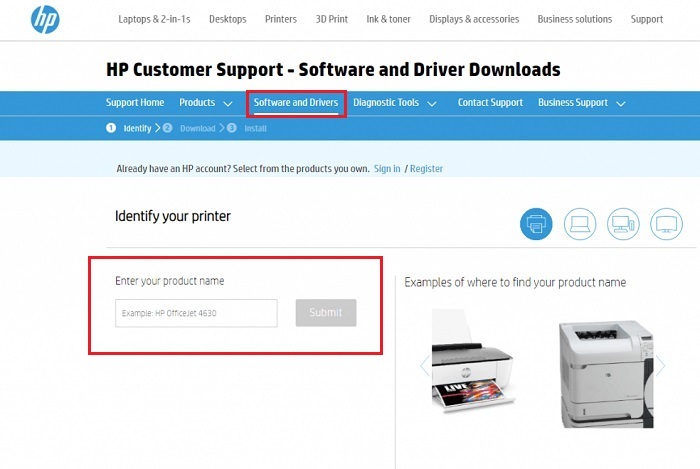
Steg 3: Följ sedan instruktionerna på skärmen för att installera drivrutinerna på din PC.
Steg 4: Efter det slår du på din skrivare och starta programvaran HP Auto Wireless Connect.
Steg 5: Nästa uppmaning kommer att be dig välja nätverksanslutningstyp (trådlöst/Ethernet). Välj Trådlöst och klicka på Ja, skicka mina trådlösa inställningar till skrivaren (rekommenderas).
Vänta tills din skrivare är ansluten till WiFi. När du är klar, gör en klicka på Slutför. Där har du det! Nu kan du använda din HP-skrivare för att skriva ut vad som helst.
Läs också: Ladda ner, installera och uppdatera skrivardrivrutiner för HP-skrivare
Metod 2: Wizard för trådlös installation
Ett annat sätt att ansluta en trådlös HP-skrivare till WiFi är att använda guiden för trådlös installation. Och den här metoden är endast för HP-skrivare som har en grafisk display. Så här använder du det här alternativet:
Steg 1: Sätta på din skrivare.
Steg 2: Sedan, koppla ur Ethernet- eller USB-kablarna från din skrivare.
Steg 3: Gå nu till kontrollpanelen på din skrivare och navigera till nätverksmenyn eller tryck på den trådlösa ikonen.
Steg 4: Nästa, välj Trådlösa inställningar och klicka på Wizard för trådlös installation.
Steg 5: Leta reda på ditt föredragna nätverk och mata in WPA- eller WEP-nyckel.
Steg 6: Slutligen, klicka på OK.
Utöver detta, om du inte ser din WiFi i listan, måste du ange ett nytt nätverksnamn manuellt.
Läs också: HP LaserJet P1102 skrivardrivrutin gratis nedladdning och uppdatering
Metod 3: WPS Push Button Connect
Om både din router och HP-skrivarstöd har Wi-Fi Protected Setup-tryckknappsläge, kan du ansluta din HP-skrivare till WiFi med bara ett tryck på din router och skrivare inom ett par minuter. Här är hur:
Steg 1: På din skrivare, tryck på WPS (Wi-Fi Protected Setup).
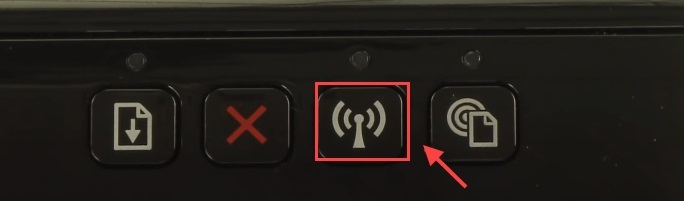
Steg 2: Därefter, inom 2 minuter, tryck på WPS-tryckknappen på din router.
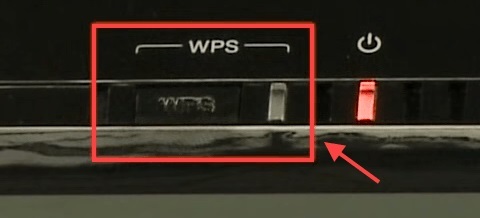
En punkt att komma ihåg: Om du inte hittar någon tryckknapp på din skrivare kan du starta WPS-tryckknappsläget genom att gå till skrivarens kontrollpanel. Dessutom, om din dator ber om en PIN-kod, kan du se den på din skrivare. Om din skrivare inte visar PIN-koden kan du hämta den från WPS.
Läs också: Ladda ner drivrutin för HP DeskJet Ink Advantage 2135 Allt-i-ett
Metod 4: Försök att ansluta HP-skrivare utan router
Om du inte har en aktiv internetanslutning kan du ändå skriva ut dokument direkt från din dator eller smartphone. Med funktionerna HP Wireless Direct och WiFi Direct kan du göra det. Vad du behöver göra är att bara ansluta motsvarande enhet till skrivarens WiFi. Nedan finns en snabb handledning om hur du ansluter HP-skrivare till WiFi med den här metoden:
Steg 1: Gå till skrivarens kontrollpanel för att slå på Wi-Fi Direct eller HP Wireless Direct.
Steg 2: Försök sedan på din smartphone eller system ansluta till HP Wireless Direct eller Wi-Fi Direct.
Steg 3: Om du använder HP Wireless Direct eller Wi-Fi Direct på säkerhet, kommer du att indikeras för ett WPA2-lösenord.
Steg 4: Öppna nu ett foto eller dokument på din mobila enhet eller dator och gör en klicka på Arkiv, då Skriva ut.
Om din mobila enhet inte är kompatibel med utskriftsfunktionen måste du få den senaste versionen av HP Printer Service Plugin-appen installerad på din respektive enhet.
Läs också: Ladda ner och installera HP OfficeJet Pro 9015 skrivardrivrutin
Bonus-tips: Uppdatera dina skrivardrivrutiner
För att få ut det mesta av din skrivare är det viktigt att hålla dess tillhörande drivrutiner uppdaterade. Man kan utföra uppdateringar av skrivardrivrutiner antingen genom att gå till skrivartillverkarens officiella webbplats eller använda något pålitligt tredjepartsverktyg som Bit Driver Updater.
Eftersom att installera drivrutiner manuellt tar mycket tid och expertis på det tekniska området, därför föreslår vi att du använder Bit Driver Updater. Det är en allt-i-ett-lösning som bara kräver några få musklick för att få uppgiften att uppdatera föråldrade drivrutiner. Till att börja med, allt du behöver göra är att följa stegen nedan:
Steg 1:Ladda ner och installera Bit Driver Updater.

Steg 2: Kör det på din dator och vänta på att verktyget ska slutföra processen.
Steg 3: Kontrollera sedan skanningsresultaten.
Steg 4: Klicka nu på Uppdatera alla knapp.

Så här kan du uppdatera alla föråldrade drivrutiner med bara ett enda musklick. Se hur enkelt det är att uppdatera drivrutiner via Bit Driver Updater.
Läs också: [Ladda ner] HP Envy 5540-drivrutiner för Windows 10/8/7
Avslutande ord om hur du ansluter HP-skrivare till WiFi
Tyckte du att den här guiden om hur man ansluter HP-skrivare till WiFi var hjälpsam? Vänligen dela dina förslag eller ytterligare frågor med oss genom kommentarsfältet nedan.
Prenumerera dessutom på vårt nyhetsbrev för fler tekniska artiklar och nyheter. Du kan också ansluta till oss genom Facebook, Twitter, Instagram, och Pinterest.